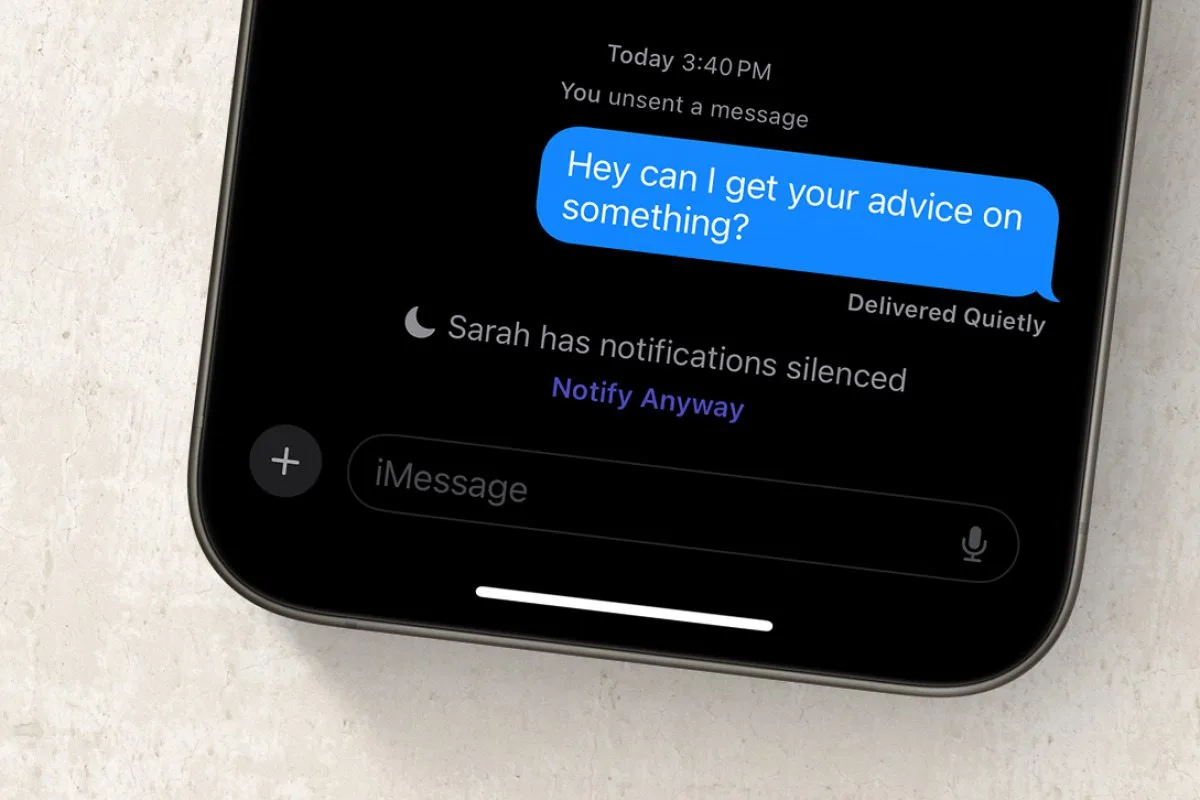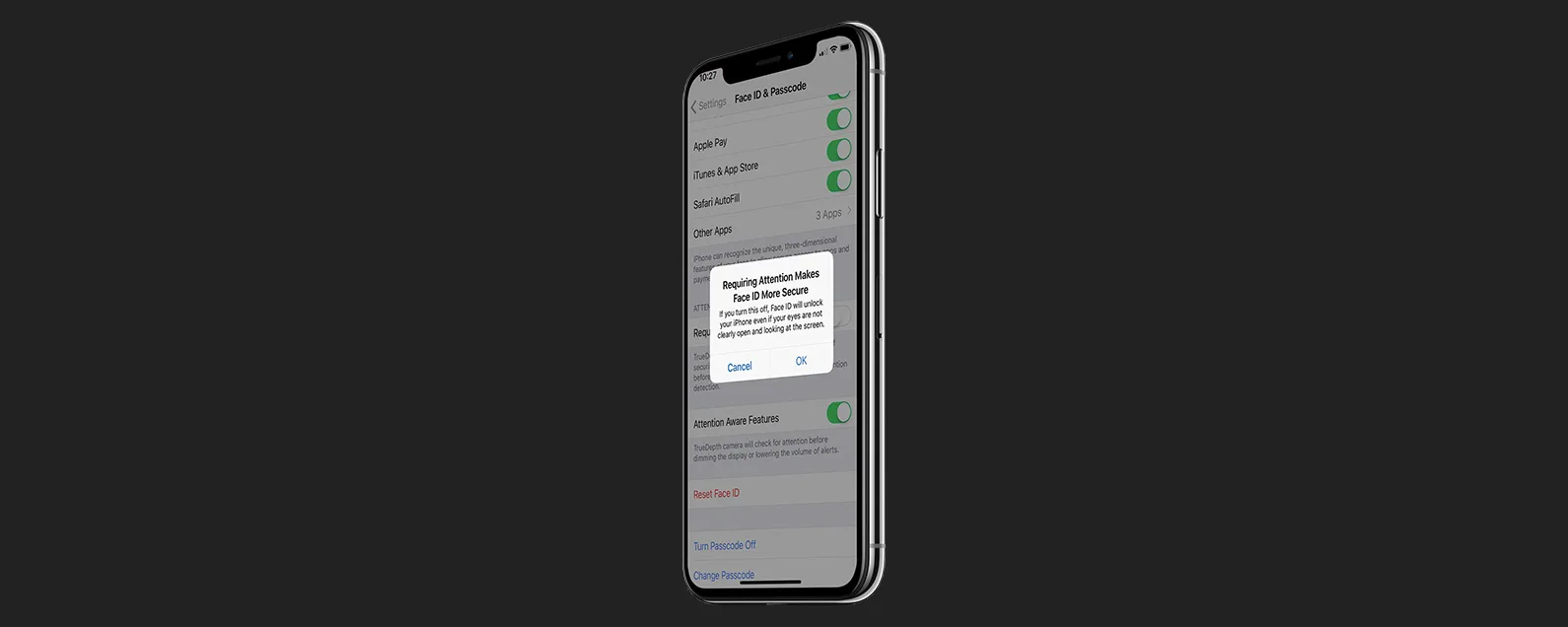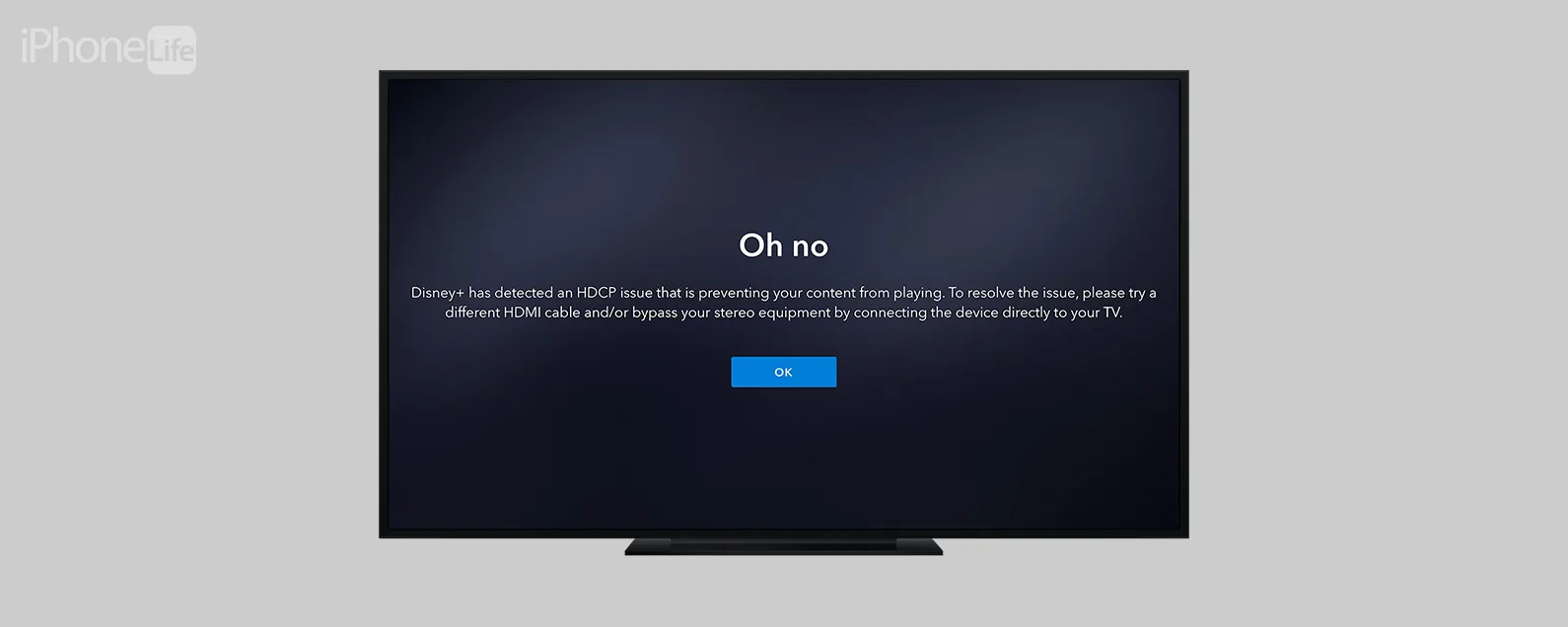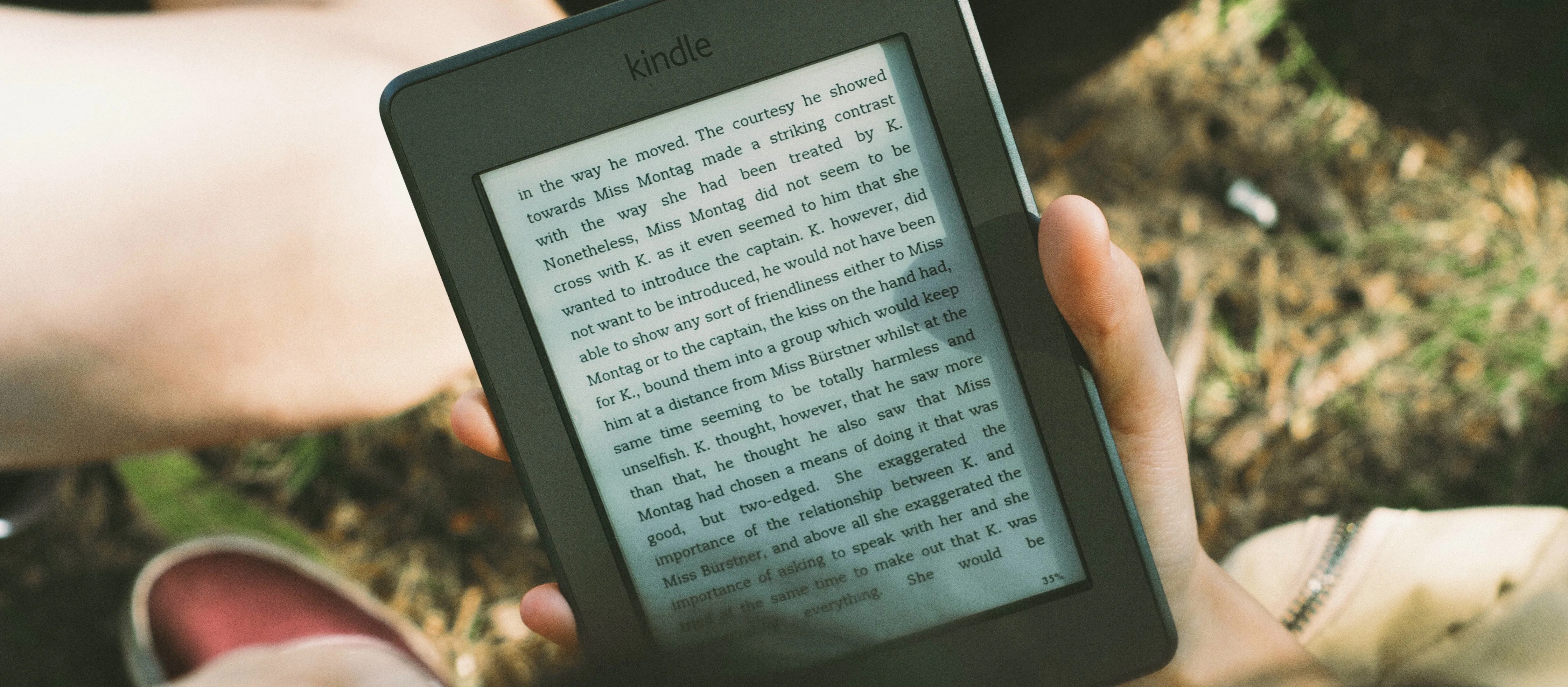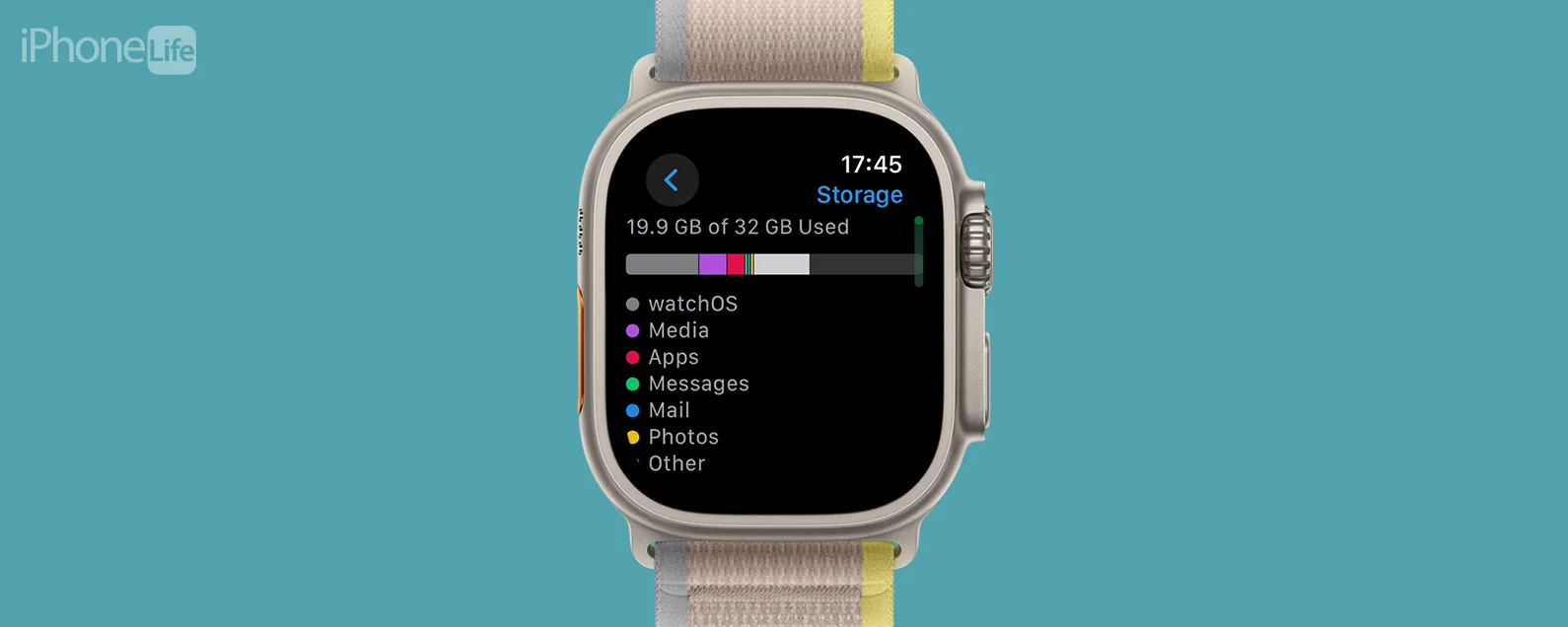經過奧琳娜·卡吉 更新於 09/15/2024
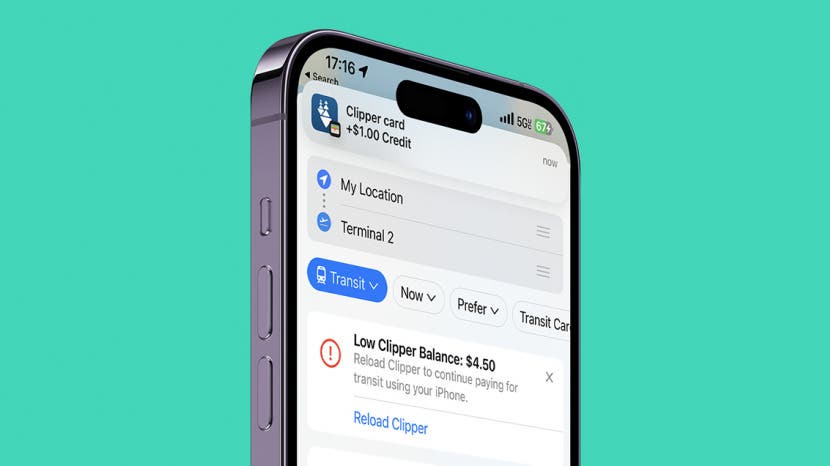
許多人透過將交通卡添加到 Apple Wallet 來節省時間。但您是否知道您可以直接從地圖應用程式充值交通卡?這樣做的最大原因是您可以先檢查您的通勤費用,然後充值正確的金額。我將向您展示它是如何工作的!
跳轉至:
如何透過地圖為您的 Apple Wallet 交通卡充值
世界各地的大城市都在創建虛擬交通卡,您可以將其保存在 Apple Wallet 中。如果您需要檢查您所在的地區是否使用它們,請跳到下面的部分。如果您居住在相容地點之一,則可以直接從地圖應用程式充值交通卡,以更加方便。你需要你的 iPhone更新至iOS 16或更高版本的軟體可以實現此功能。有關更多 Apple 地圖提示,例如如何將交通卡加入您的錢包,別忘了訂閱我們的免費每日提示通訊!
- 打開地圖應用程式。

- 搜尋您的目的地。

- 點擊以選擇它。

- 輕敲路線。

- 輕敲駕駛或自動選擇的交通方式並選擇交通。

- 向下捲動查看各種路線。您會注意到,每一項都包含費用。

- 如果你您的 Apple Wallet 中已有您所在位置的交通卡但沒有足夠的資金用於旅程,系統會提示您點擊儲值(交通卡名稱)。

- 您將進入「新增資金」頁面,您可以在其中選擇要新增的金額。你會看到你的當前餘額在顯示幕上顯示為灰色。

- 對螢幕上的金額感到滿意後,點擊添加。

- 接下來,您將看到最近使用的付款方式。您可以點擊它更改您的付款方式如果您想使用其他卡片或 Apple Cash。
- 一旦您準備好付款並選擇了足夠的資金方式,系統將提示您雙擊側面按鈕,然後使用面容 ID、觸摸 ID 或密碼來授權付款。

當您準備好掃描虛擬卡時,只需雙擊“側面”按鈕(或舊款iPhone 上的“主頁”按鈕)即可打開“電子錢包”,滾動到正確的卡,然後將其靠近掃描儀,同時請按照螢幕上的指示進行操作。如果您遇到任何問題,查看我們的 Apple Pay 故障排除文章。

發現 iPhone 的隱藏功能
獲取每日提示(帶有螢幕截圖和清晰的說明),以便您每天只需一分鐘即可掌握您的 iPhone。
在哪裡可以使用 Apple Pay 交通卡?
這項新功能僅在少數國家/地區提供,但我們預計它在未來會變得更加廣泛。請向 Apple 查詢最新列表。截至撰寫本文時,Apple Wallet 在以下北美城市可以使用交通卡:
美國:
- 芝加哥(文特拉)
- 洛杉磯 (TAP)
- 紐約市 (MTA)
- 波特蘭(跳躍快速通行證)
- 舊金山灣區(快艇)
- 華盛頓特區 (SmartTrip)
加拿大:
- 溫哥華(聯運)
它們在歐洲和亞太地區也有銷售。繼續檢查您的城市是否已添加到清單中!
現在您知道如何使用 Apple Pay 透過地圖在 Apple Wallet 中充值交通卡了!
每天一分鐘掌握你的 iPhone:在這裡註冊將我們的免費每日提示直接發送到您的收件匣。